Апликација заснована на Линуку названа Контацт, менаџер личних података, укључује све ове различите апликације и функције уграђене у једну. Овај чланак ће вам показати како да инсталирате Контацт и пружиће преглед неких функција које Контацт нуди својим корисницима.
Шта је Контацт?
Контацт је бесплатни менаџер личних података (ПИМ), заснован на Линуку, који је развио КДЕ. Контацт обједињује све различите апликације са којима људи обично комуницирају - е-пошту, календар, контакте итд. - у један прозор. Ово омогућава корисницима да све своје е-адресе, рокове и друге податке обрађују на организованији и ефикаснији начин. Будући да је веома прилагодљив и сигуран, Контацт пружа корисницима моћне алате, пружајући им потпуну контролу над тим шта да раде са њиховим подацима.
Интегрисање свих ових апликација у једном прозору чини комуникацију са колегама и клијентима много лакшом, уз то што радне процесе чини продуктивнијим.
Инсталирање Контацт-а
Убунту нуди два главна начина за кориснике да инсталирају Контацт на своје рачунаре. Следећи одељци ће погледати ове методе:
Метод # 1: Инсталирање Контацт-а помоћу Флатпак-а
Контацт се лако може инсталирати из Флатпака, система за управљање пакетима који омогућава корисницима да инсталирају апликације без бриге о библиотекама и зависностима потребним за разне Линук дистрибуције.
Пре инсталирања Контацт-а, прво је потребно да у свом систему подесите Флатпак. Да бисте то урадили, отворите терминал путем Цтрл + Алт + Т пречица или претрагом „терминала“ у Убунту Дасх-у. Унесите следећу команду у терминал да бисте инсталирали Флатпак:
$ судо апт инсталирај флатпакДаље, да бисте инсталирали апликације са графичког интерфејса Флатпак-а, мора се покренути следећа команда да бисте инсталирали додатак Флатпак Софтваре:
$ судо апт инсталл гноме-софтваре-плугин-флатпакТрећи корак је додавање флатхуб спремишта у ваш Убунту систем. То се може урадити покретањем следеће команде:
$ флатпак ремоте-адд - ако не постоји флатхубхттпс: // флатхуб.орг / репо / флатхуб.флатпакрепо
Коначно, поново покрените систем. Након што се рачунар поново покрене, отворите флатхуб и претражите „Контацт“ на траци за претрагу.

Након отварања странице Контацт флатхуб, кликните на инсталирај дугме.
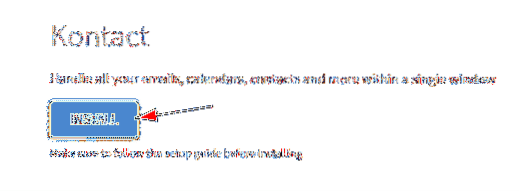
Ово ће отворити упит где ћете изабрати Отвори са и затим кликните на У реду, који ће аутоматски отворити додатак софтвера Флатпак и инсталирати Контацт.
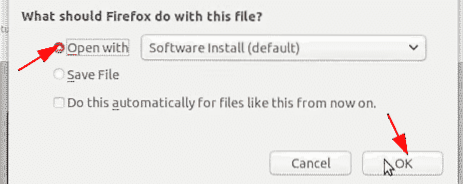
Метод # 2: Инсталирање Контацт-а помоћу службеног Убунту спремишта
Добра алтернатива је коришћење званичног Убунту спремишта, које остаје примарни извор из којег корисници Линука инсталирају своје апликације. Пошто је Контацт укључен у службено спремиште Убунту-а, може се инсталирати једноставним коришћењем команде апт.
Пре него што инсталирате Контацт помоћу ове методе, прво морате да ажурирате одговарајућу кеш меморију свог система. Ово ће спречити да се касније у процесу инсталације појаве било какви проблеми. Да бисте то урадили, у терминал унесите следећу наредбу:
$ судо апт-гет упдатеКонтацт се сада може инсталирати уношењем следеће наредбе у терминал:
$ судо апт-гет инсталл -и контацтКоришћење Контацт Манагер-а
Као што је горе поменуто, Контацт се састоји од неколико интегрисаних апликација које извршавају засебне задатке. Када покренете Контацт, отвара се главни прозор који приказује бочну плочу која садржи следеће компоненте: траку менија и главну одредишну страницу отворене компоненте. Можете се лако премештати са једне компоненте на другу тако што ћете кликнути на наведену компоненту на бочној траци.
СидеБар:
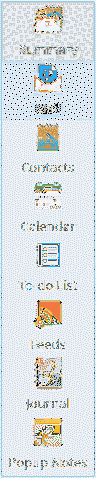
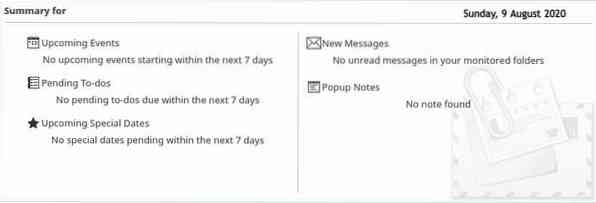
Главни поглед:
Прва компонента Контацт-а је Резиме таб, који садржи потпун преглед свих осталих компоненти Контацт-а. То укључује да ли имате било какве предстојеће догађаје или било које обавезе на чекању или нове поруке у својој е-пошти (погледајте слику Главног приказа горе за референцу).
Следећа компонента је КМаил, што је сегмент е-поште Контацт-а. Када Кмаил почне први пут, рећи ће вам да подесите свој налог е-поште. Унесите своју адресу е-поште и лозинку и следите следећих неколико корака да бисте је поставили.
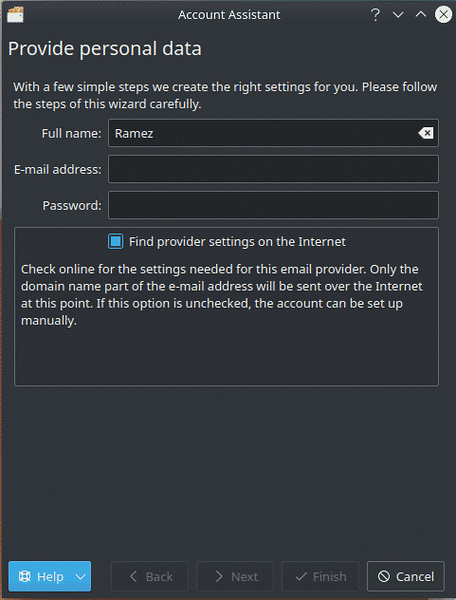
Након подешавања КМаила, можете проверити своју е-пошту испод Инбок одељак.
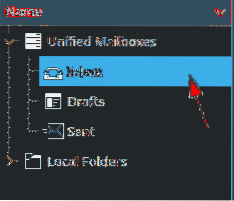
Трећа компонента је КАддрессБоок, која чува све ваше личне податке и управља вашим контактима. Четврта компонента је КОрганизер, што вам омогућава приступ више календара и листа обавеза и на тај начин помаже у управљању догађајима и задацима и другим ставкама које захтевају рокове.
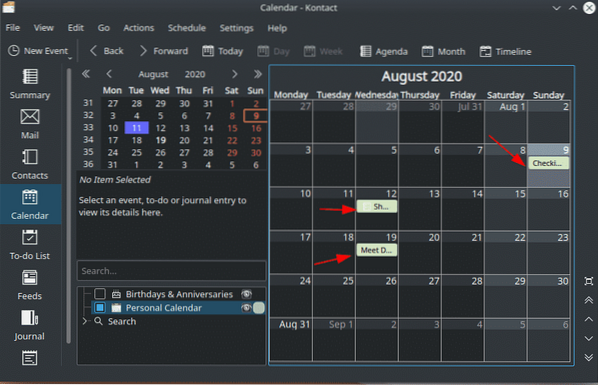
Друга компонента Контацт-а је Акрегатор, читач РСС феедова.
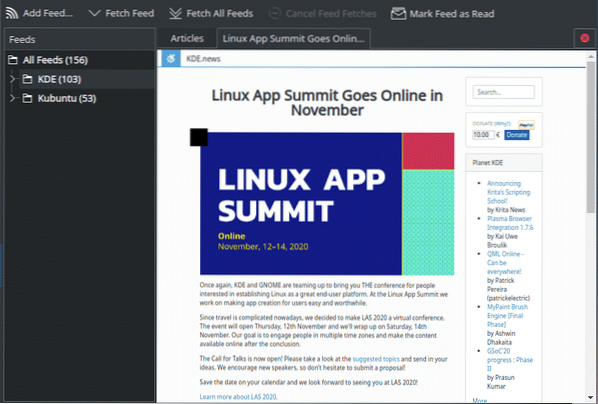
Зашто користити Контацт?
Контацт је моћан алат који омогућава корисницима да приступе вишеструким апликацијама за управљање личним подацима унутар једног прозора, без потребе да се преоптерећују отварањем више апликација. Контацт је поуздан алат који је олакшао рад толико људи.
 Phenquestions
Phenquestions


